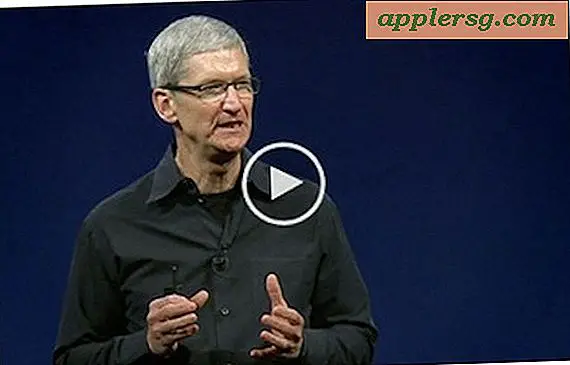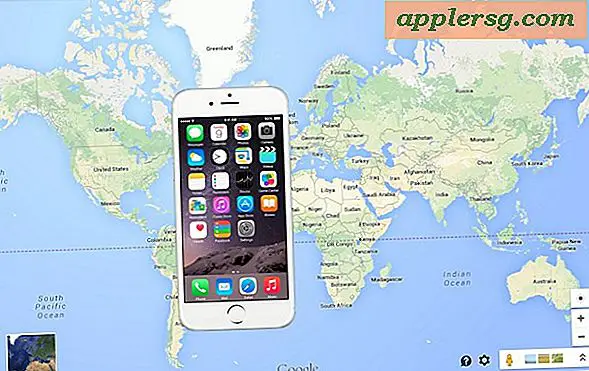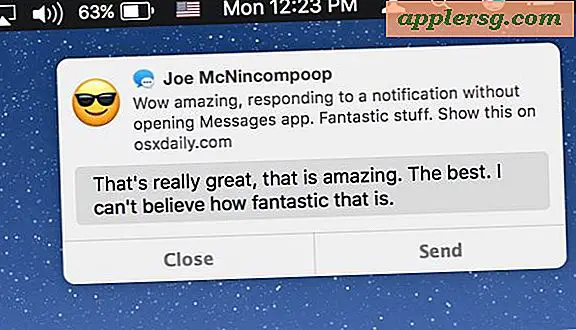So erstellen Sie Formeln in Tabellenkalkulationen
Das Erstellen einer Formel in einer Tabellenkalkulation ähnelt dem Erstellen einer Formel auf Papier. Sie können addieren, subtrahieren, multiplizieren, dividieren oder einen Durchschnitt ermitteln. Wenn Sie eine Formel erstellen, wird sie in der Formelleiste oben in Ihrer Tabelle angezeigt. Die Bearbeitungsleiste kann Ihnen dabei helfen, Berechnungen in der Kalkulationstabelle zu verfolgen. Um Formeln schnell zu erstellen, können Sie auch eine vorhandene Formel (eine, die in Ihre Anwendung integriert ist) ändern oder auf Zellen zeigen, die Sie in eine Berechnung einbeziehen möchten.
Einfache Berechnungen
Schritt 1
Platzieren Sie den Cursor in der Zelle, in der die Ergebnisse Ihrer Formel angezeigt werden sollen.
Schritt 2
Fügen Sie eine Formel ein, die Zahlen in zwei verschiedenen Zellen addiert, indem Sie die Gleichung verwenden: =A1+A2. Ersetzen Sie in diesem Fall A1 durch die erste Zelle und A2 durch die zweite Zelle. Um die beiden Zahlen zu subtrahieren, ersetzen Sie das Pluszeichen "+" durch das Minuszeichen "-". Um sie zu teilen, verwenden Sie stattdessen das Divisionszeichen "/".
Drücken Sie "Enter", wenn Sie fertig sind. Die Ergebnisse Ihrer Berechnung werden in der Zelle angezeigt und die Formel wird in der Bearbeitungsleiste für diese Zelle angezeigt.
Einfache Multiplikation
Schritt 1
Platzieren Sie Ihren Cursor in der Zelle, in der die Formel für Ihre Multiplikation angezeigt werden soll. Um eine Formel zu erstellen, die den Inhalt verschiedener Zellen multipliziert, verwenden Sie die Gleichung: =A1A3A5*A7
Schritt 2
Ersetzen Sie die Zellen: "A1,", "A3", "A5" und "A7" durch die tatsächlichen Zellen, die Sie multiplizieren möchten. Fügen Sie so viele Zellen ein, wie Sie möchten. Alternativ können Sie auf jede Zelle klicken, die Sie multiplizieren möchten. Geben Sie dazu das Gleichheitszeichen ein und klicken Sie auf die erste Zelle. Geben Sie dann ein Sternchen ein, klicken Sie auf die nächste Zelle und geben Sie ein weiteres Sternchen ein. Fahren Sie mit diesem Muster fort, bis jede Zelle eingeschlossen ist.
Drücken Sie "Enter", wenn Sie fertig sind. Die Ergebnisse Ihrer Multiplikation werden in der Zelle angezeigt.
Hinzufügen einer Zellengruppe
Schritt 1
Gehen Sie zu der Zelle, in der die Ergebnisse angezeigt werden. Um eine Formel zu erstellen, die einen Zellbereich in einer Spalte oder Zeile hinzufügt, verwenden Sie die Gleichung: =SUM(A1:A20)
Schritt 2
Ersetzen Sie "A1" durch die erste Zelle im Bereich und "A20" durch die letzte Zelle im Bereich. Alternativ können Sie die Formel erstellen, indem Sie das Gleichheitszeichen eingeben und dann den Zellbereich mit der Maus auswählen. Die in die Berechnung einbezogenen Zellen werden ausgewählt.
Drücken Sie die "Enter"-Taste, um die Ergebnisse anzuzeigen.
Formeln kombinieren
Schritt 1
Setzen Sie den Cursor in die Zelle, in der die Ergebnisse angezeigt werden. Erstellen Sie dann eine Formel, die einen Wertebereich addiert, "10" von der Summe subtrahiert und das Ergebnis durch "12" dividiert. Die Gleichung wäre: =(SUMME(A1:A20)-10)/12
Schritt 2
Ersetzen Sie "A1" und "A20" durch den Zellenbereich, den Sie hinzufügen. (Sie können die Zellen stattdessen mit der Maus auswählen).
Drücken Sie "Enter", um das Ergebnis zu sehen.